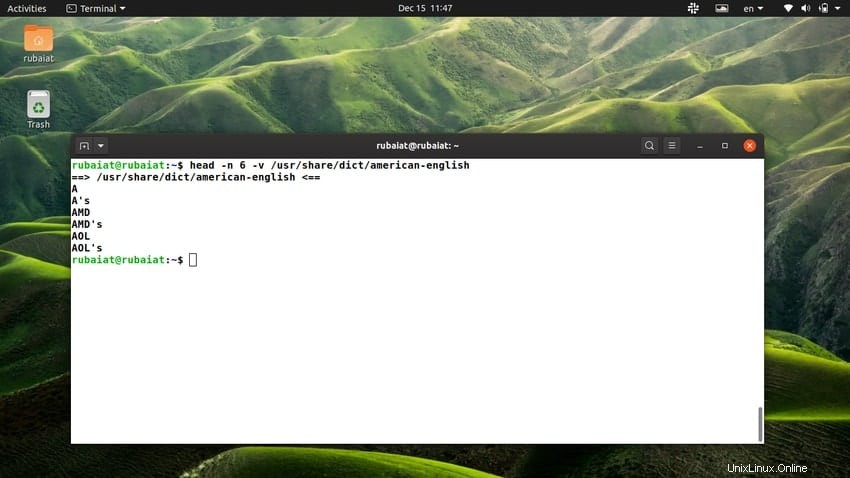Perintah kepala Linux adalah utilitas baris perintah sederhana yang memungkinkan pengguna untuk menampilkan beberapa bagian pertama dari sebuah file. Kebanyakan orang menggunakannya untuk melihat bagian paling atas dari file konfigurasi. Tetapi Anda juga dapat menggunakannya untuk memeriksa file apa pun. Dalam panduan ini, kami telah mengilustrasikan beberapa contoh cara menggunakan perintah head.
Pada akhir panduan ini, Anda harus dapat mempelajari penggunaan yang tepat. Setelah Anda melakukannya, Anda akan menjadi lebih fasih dalam menavigasi file langsung dari terminal. Jadi, lanjutkan membaca untuk mengetahui lebih lanjut tentang perintah head di Linux.
Contoh Berguna dari Perintah Kepala Linux
Perintah head adalah salah satu perintah terminal Linux yang paling sederhana. Dengan demikian, sangat mudah untuk menguasai perintah ini dan menggunakannya dalam tugas komputasi sehari-hari. Lihat contoh berikut untuk mempelajari cara kerja perintah head.
1. Cetak Sepuluh Baris Pertama File
Secara default, perintah kepala mencetak sepuluh baris pertama dari file yang ditentukan. Jalankan perintah di bawah ini di emulator terminal Linux favorit Anda untuk melihat cara kerjanya dalam praktik.
$ head /usr/share/dict/american-english
Perintah ini akan menampilkan sepuluh baris pertama dari /usr/share/dict/american-english mengajukan. Perhatikan bahwa kami akan menggunakan file ini di seluruh panduan ini karena sudah tersedia di sebagian besar distribusi Linux.
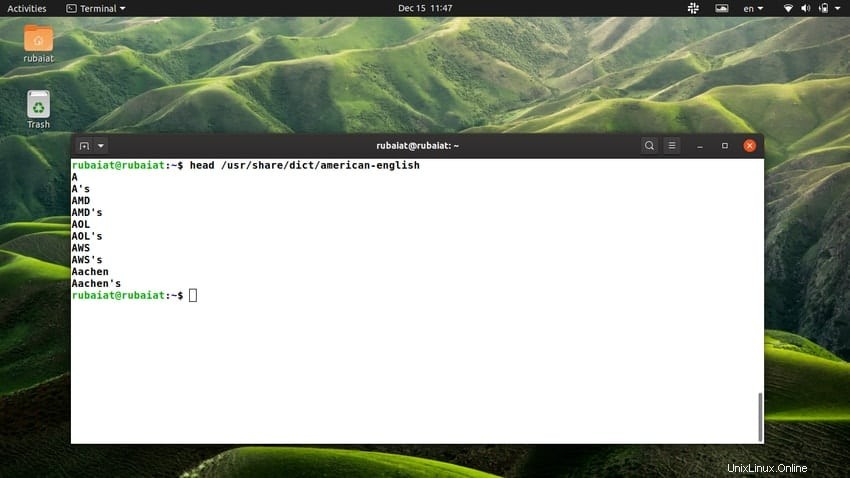
2. Cetak N Baris Pertama dari File
Kita dapat menentukan jumlah baris yang ingin kita lihat menggunakan perintah head. Untuk melakukannya, cukup tambahkan -n bendera diikuti dengan jumlah baris. Misalnya, perintah di bawah ini menampilkan 15 baris pertama dari kamus bahasa Inggris-Amerika Ubuntu.
- -$ head -n 15 /usr/share/dict/american-english
Anda juga dapat menggunakan sintaks gaya panjang –garis bukannya -n . Lihat contoh di bawah ini untuk melihat cara kerjanya.
$ head --lines 15 /usr/share/dict/american-english
3. Cetak N Byte Pertama dari Sebuah File
Anda dapat menggunakan perintah head untuk mencetak N . pertama karakter dari sebuah file. Cukup gunakan -c pilihan diikuti dengan jumlah karakter yang ingin Anda tampilkan. Perintah di bawah menunjukkan ini menggunakan file contoh kami.
$ head -c 30 /usr/share/dict/american-english
Perintah ini akan mencetak 30 byte pertama dari /usr/share/dict/american-english file . Alternatif bentuk panjang untuk -c adalah –byte .
$ head --bytes 30 /usr/share/dict/american-english
Perhatikan bahwa opsi ini juga menghitung baris baru(\n) sebagai satu karakter. Jadi, Anda mungkin perlu mengubah sedikit untuk menampilkan karakter yang diperlukan.
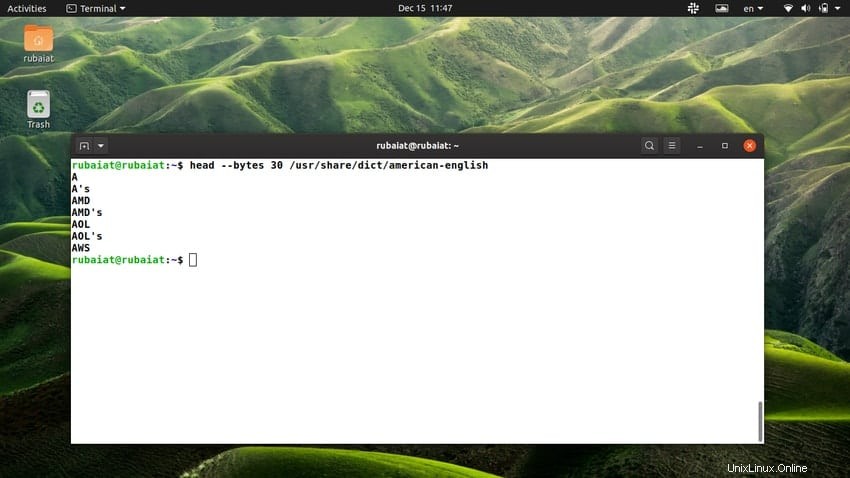
4. Cetak Baris Dari Beberapa File
Anda dapat menggunakan perintah kepala Linux untuk menampilkan bagian pertama dari beberapa file. Cukup masukkan nama file satu demi satu, masing-masing dipisahkan oleh spasi. Lihat contoh di bawah untuk melihat cara kerjanya.
$ head -n 6 /usr/share/dict/american-english /usr/share/dict/british-english
Perintah ini akan menampilkan 6 baris pertama dari file american-english dan british-english. Keluarannya dipisahkan oleh sebuah header yang menunjukkan file mana yang dimiliki oleh baris-baris tersebut.
5. Nonaktifkan File Header di Output
Jika Anda tidak ingin menampilkan header file, Anda dapat menonaktifkannya menggunakan -q pilihan. Lihat contoh di bawah ini untuk melihat cara kerjanya di Linux.
$ head -n 6 -q /usr/share/dict/american-english /usr/share/dict/british-english
Ketika Anda menjalankan perintah di atas, itu akan mencetak enam baris pertama dari kedua file. Namun, output tidak akan menunjukkan file milik baris mana. Alternatif untuk -q opsi –tenang dan –diam .
$ head --lines 6 --quiet /usr/share/dict/american-english /usr/share/dict/british-english $ head --lines 6 --silent /usr/share/dict/american-english /usr/share/dict/british-english
6. Selalu Cetak Header File
Jika Anda ingin memastikan bahwa header file selalu dicetak, Anda dapat menggunakan -v bendera. Ini dapat berguna saat bekerja dengan dokumen sensitif yang memerlukan pemeriksaan silang lebih lanjut. Lihat contoh di bawah untuk melihat praktiknya.
$ head -n 6 -v /usr/share/dict/american-english
Jika Anda menghilangkan -v tandai dan jalankan perintah lagi, Anda tidak akan melihat file header ada di output. Bagaimanapun, Anda juga dapat menggunakan sintaks bentuk panjang –verbose bukannya -v , seperti yang diilustrasikan oleh contoh di bawah ini.
$ head --lines 6 --verbose /usr/share/dict/american-english
7. Cetak Semua Baris Dari File Kecuali N Baris Terakhir
Perintah kepala Linux memungkinkan pengguna untuk mencetak semua kecuali baris angka N terakhir dari setiap file. Untuk melakukannya, gunakan ‘-‘ tanda tangan di depan nomor baris. Perintah berikut menunjukkannya menggunakan contoh sederhana.
$ head -n -6 /usr/share/dict/american-english $ head --lines -6 /usr/share/dict/american-english
Perintah di atas akan mencetak semua kecuali enam baris terakhir dari file kamus bahasa Inggris-Amerika. Ini juga bekerja dengan cara yang sama untuk karakter. Misalnya, perintah di bawah ini akan mencetak semua kecuali 60 karakter terakhir dari file contoh.
$ head -c -60 /usr/share/dict/american-english $ head --bytes -60 /usr/share/dict/american-english
8. Tetapkan NUL sebagai Pembatas Garis
Utilitas kepala -z opsi memungkinkan pengguna untuk mengatur karakter NUL(\0) sebagai pembatas baris alih-alih karakter baris baru. Ini dapat membantu ketika garis dipisahkan menggunakan spasi daripada baris baru. Lihat contoh di bawah ini untuk melihat cara kerjanya.
$ head -c 6 -z /usr/share/dict/american-english
Sintaks bentuk panjang untuk -z opsi –dihentikan nol . Contoh di bawah ini menggunakan sintaks ini.
$ head --bytes 6 --zero-terminated /usr/share/dict/american-english
9. Tampilkan Halaman Bantuan
Halaman bantuan perintah Linux menampilkan ringkasan informasi dari semua opsi yang tersedia dan cara menggunakannya. Anda dapat melihat halaman ini untuk perintah head dengan menggunakan perintah sederhana berikut.
$ head --help
Ini akan mencetak opsi yang tersedia untuk Anda dan sintaks perintah kepala. Opsi ini tidak memiliki bentuk pendek.
10. Tampilkan Halaman Man
Halaman manual atau manual atau perintah Linux memberikan informasi mendalam mengenai perintah tersebut. Ini adalah tempat terbaik untuk menemukan informasi tentang perintah atau opsinya. Anda dapat melihat halaman manual untuk perintah kepala Linux dengan menggunakan perintah di bawah ini.
$ man head
Lihat halaman ini kapan pun Anda membutuhkan informasi mendetail tentang penggunaan perintah kepala.
Mengakhiri Pikiran
Perintah head adalah utilitas sederhana namun berguna untuk manipulasi file. Jika Anda tahu cara menggunakannya secara efektif, pekerjaan sehari-hari Anda akan menjadi jauh lebih sederhana. Untungnya, ini adalah alat yang sangat sederhana dan hanya memiliki beberapa opsi baris perintah. Ini membuatnya mudah untuk menguasai perintah ini dalam waktu singkat.
Jika Anda mencoba perintah yang ditunjukkan dalam panduan ini, Anda seharusnya dapat menggunakannya secara efektif di masa mendatang. Anda juga dapat menandai panduan ini untuk referensi di masa mendatang jika Anda mau. Semoga kami berhasil memberikan informasi yang Anda cari. Beri kami komentar di bawah jika Anda memiliki pertanyaan lebih lanjut tentang alat ini.